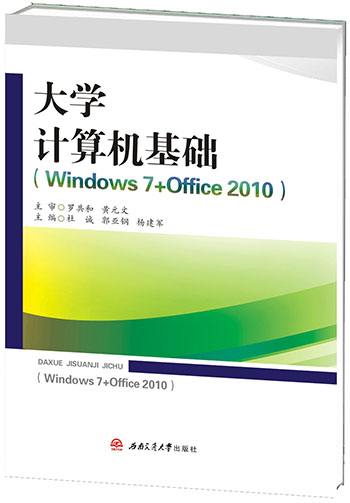-
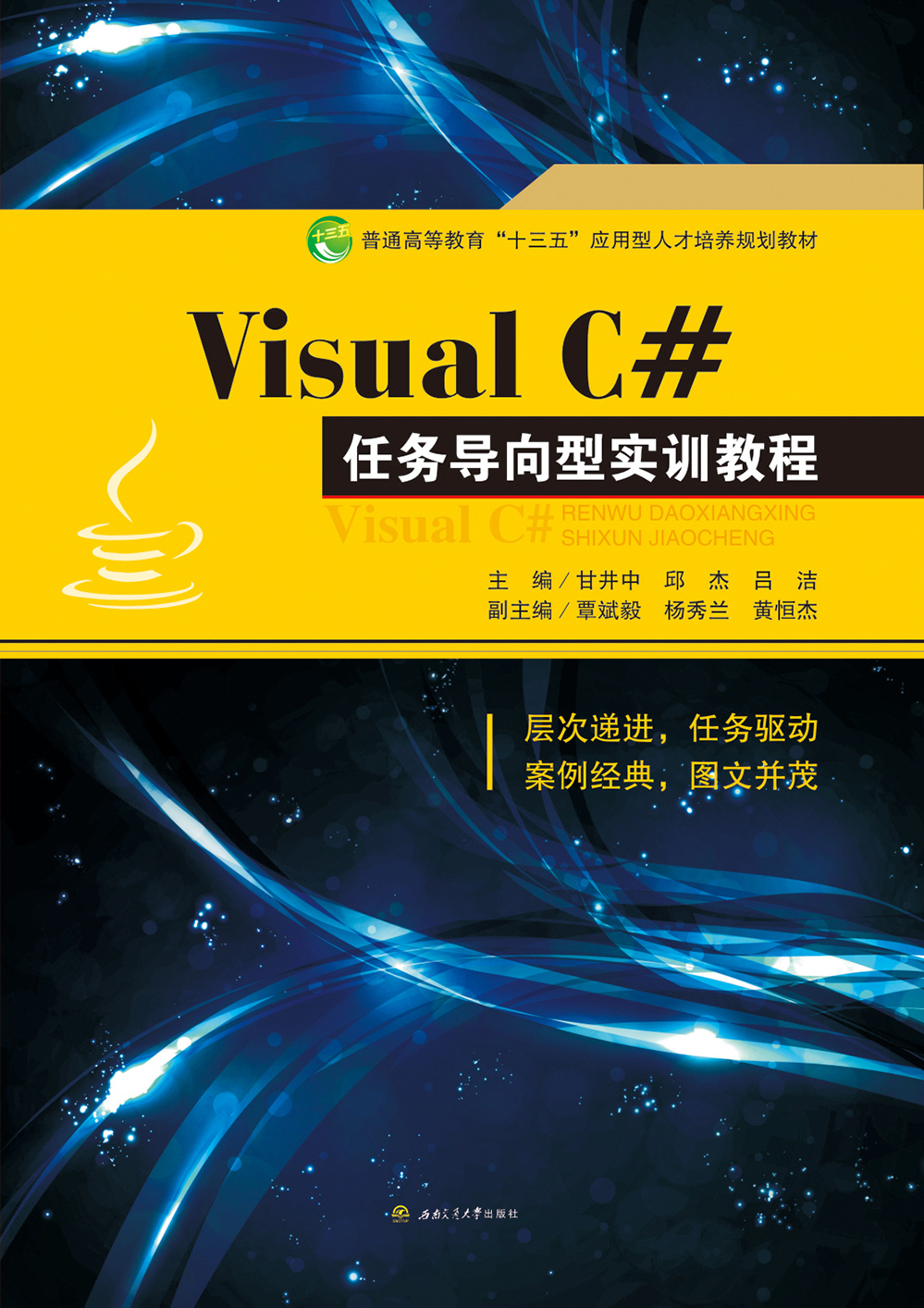 Visual C#任务导向型实训教程
Visual C#任务导向型实训教程作者:甘井中 邱杰 吕洁
本书是高等院校计算机软件开发课程用书,读者对象为网页开发设计者等。本书面向初、中、高级用户,全面系统地介绍了 ASP.NET的特点、基础知识和具体的应用,面向 ASP.NET的实现。本书内容丰富,照顾到了新学者的入门需要和高级用户的实例借鉴需要,并具有这样一些特点:1.循序渐进,深入浅出;2.技术全面,内容充实;3.分类讲解,理解深刻;4.案例精讲,深入剖析;5.最新技术前瞻;6.规范的开发,更多的技巧。本书同样适合目前主流的移动客户端页面编写使用。
-
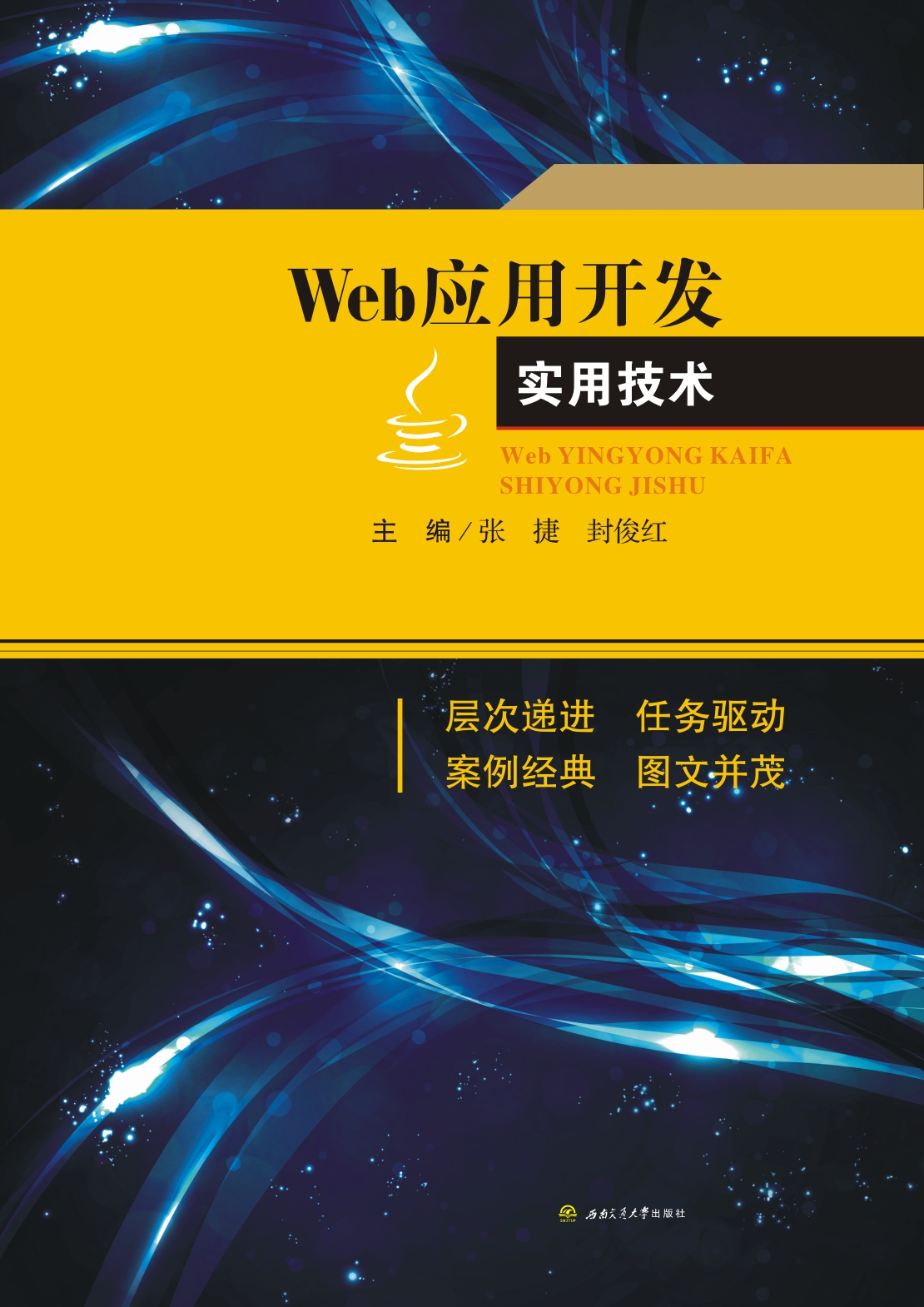 Web应用开发实用技术
Web应用开发实用技术作者:朱晓姝
当今时代的发展速度越来越快,网站设计日新月异,特别是近几年来,出现了许多动态网页制作的新技术、新方法。C、C#、JAVA等编程语言不再局限于软件开发,也广泛运用于网站的设计。Web应用开发技术旨在让读者学习动态网页制作技术,全书以ASP.NET为背景,选择C#为基础,讲述Web动态网页制作的相关技术。
本书与同类书籍相比,有以下优点:
(1)内容选择方面。考虑到完整性,本书精选了C#程序设计最基础、最常用的知识和技术。
(2)案例设计方面。相关联的知识点尽量使用关联的案例,或者是同一案例的不同版本。
(3)注重工程能力的培养。讲解各个相关技术时不但告诉读者怎么做,同时尽量向读者介绍这样做的优点。
(4)讲练结合。各个章节均结合实际的案例展开,让读者在掌握理论知识的同时动手实践,配套的例题及扩展让读者更容易掌握Web网页制作的技巧。
全书共分为9章,各章内容如下:
第1章介绍ASP.NET Web开发环境——Visual Studio的构成、安装、启动,IIS的安装和配置。用一个实例简单介绍了利用ASP.NET提供的控件制作一个Web动态网页,使读者了解到应用ASP.NET的控件可以使Web应用程序变得既简单又高效。
第2章介绍ASP.NET的界面设计控件,详细介绍了此类控件的属性和事件,通过实例讲解了常用控件的使用方法。
第3章介绍ASP.NET的各种内置对象,通过实例讲述了这些对象的使用,让用户更容易获取通过浏览器请求发送的信息、响应浏览器以及存储用户信息,实现特定的状态管理和页面信息的传递。
第4章重点讲述ADO.NET数据库编程技术。先简单讲述SQL Server中的数据库建立和导入,然后讲述使用ADO.NET连接数据库、读取和操作数据库技术。
第5章介绍ASP.NET提供的服务器控件,这些控件使得在Web页面中显示数据库中的表数据变得更加容易,搭配使用DataSource控件可以很轻松地完成数据的查询、添加、修改、删除和显示任务,而且几乎不用写代码,从而使编程更加快捷和方便。
第6章介绍ASP.NET的用户控件User Controls的特点、创建和使用,其基本的应用就是把网页中经常用到的且使用频率较高的功能封装到一个模块中,以便在其他页面中使用。
第7章介绍ASP.NET母版页基础,包括母版页的工作原理、使用的优点、运行机制,建立母版页、内容页、嵌套母版页,如何访问母版页的控件、属性和方法等。
第8章介绍ASP.NET内置的导航控件,主要讲述向导控件Wizard、站点地图及SiteMapPath、Menu和TreeView控件的运用,实现网站导航的功能,重点讲述了TreeView控件。
第9章介绍ASP.NET AJAX技术的概念,与Ajax的异同、特性、优点,及其服务器端控件的属性、方法和使用技巧。
本书由长期从事Web应用技术开发课程教学的一线教师编写,编写组成员对课程教学内容深有体会,具有较深的教学经验和较高的理论实践水平,这为本书的编写提供了有力的支撑和保障。本书由张捷和封俊红任主编,朱晓姝、李治强任副主编,张远夏、蒙峭缘、牛喜栓任编委。全书由封俊红和张捷两位老师校对。
本书编写过程中,得到很多老师和同学的大力协助,也得到了许多部门和领导的大力支持和无私帮助,在此表示由衷的感谢!
由于编者水平有限,书中难免存在疏漏和不足之处,敬请各位同仁与读者多提宝贵意见和建议。(E-mail: jgxyzjzj@126.com) -
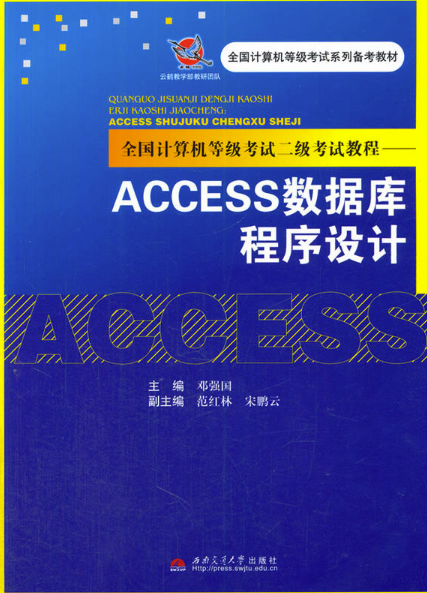 全国计算机等级考试二级考试教程——ACCESS数据库程序
全国计算机等级考试二级考试教程——ACCESS数据库程序作者:邓强国
本书是云鹤school公司的全国计算机等级考试教学部组织,根据教育部考试中心最新颁布的《全国计算机等级考试考试大纲(2013年版)》,在最新考试真题库的基础上编写的。全书共分为3部分:Access数据库教程、公共基础知识、同步练习。本书可作为全国计算机等级考试培训和自学用书,尤其适用于无计算机基础的读者作为考试冲刺使用。
图书分类
Book classification- 本书是根据教育部高等学校计算机基础课程教学指导委员会提出的“大学计算机基础”课程目标,针对课程教学特点而精心编写的。全书共7章,主要内容包括:计算机基础知识、Windows 7基本操作、文档处理软件Word 2010、演示文稿制作软件PowerPoint 2010、电子表格处理软件Excel 2010、计算机网络基础知识、图形图像处理软件Photoshop&...查看更多
- “大学计算机基础”是高等学校非计算机专业的必修课程。本书正是针对该课程的教学特点而精心编写的教材。在编写过程中,我们严格遵循教育部非计算机专业计算机课程教学指导委员会提出的“高校非计算机专业计算机基础课基本教学要求”,并紧密结合全国高等学校计算机水平考试I级——“计算机应用”最新考试大纲(Office 2010版),同时考虑了普通高等学校学生的实际计算机水平与需求。
本书的编写融...查看更多
- 第5章
表格处理软件Excel 2010
Excel 2010是微软公司办公软件套件Microsoft Office 2010的重要组件之一。Excel 2010可以进行各种数据的处理、统计、分析和辅助决策等一系列的操作,广泛应用于数据管理、财务、金融等众多领域。
5.1 Excel 2010...查看更多
-
第1章 计算机基础知识 1
1.1 认识计算机 1
1.2 计算机的系统构成 5
1.3 计算机中的信息处理 10
1.4 多媒体技术 16
习 题 19
第2章 计算机操作系统及Windows&n...查看更多